Akce Pixel nám přinesla nové telefony řady Pixel 9 a jednou z funkcí, nebo spíše aplikací, která uživatele překvapila, je aplikace Pixel Screenshots. Zatímco pořizujeme několik snímků obrazovky, některé z nich náhodně, najít správné snímky obrazovky se správnými detaily je náročné. Google chce usnadnit vyhledávání snímků obrazovky pomocí aplikace Pixel Screenshots. Zde je to, co jsme našli po použití po celý den.
Podporovaná zařízení
V době psaní tohoto článku v srpnu 2024 je aplikace Pixel Screenshots k dispozici pouze u řady Pixel 9. I když se aplikace zobrazuje v Obchodě Google Play , nepodařilo se mi ji stáhnout na svůj Pixel 8 Pro, a tak jsem ji stáhl na Pixel 8 Pro. Bohužel ani to nefungovalo, protože Pixel Screenshots vyžaduje multimodalitu Gemini Nano, která je k dispozici pouze u řady Pixel 9.
Dojde i na další telefony s Androidem, protože na nich je k dispozici Gemini? to pochybuji. Google pojmenoval aplikaci Pixel Screenshots spíše než Google Screenshots nebo jen Screenshots. Prozatím je exkluzivní pro smartphony řady Pixel 9. Koupíte si pro tuto aplikaci telefon řady Pixel 9? Dejte nám vědět na X (Twitter).
Jak fungují snímky obrazovky Pixel
Cokoli, co vidíte na obrazovce a chcete si to uložit nebo připomenout v budoucnu, pořiďte snímek obrazovky a váš telefon to uloží do Pixel Screenshots. Blíženci budou používat magii umělé inteligence (veškeré zpracování umělé inteligence probíhá na zařízení), aby naskenoval snímky obrazovky, aby získal informace a vytvořil popis za běhu. Tyto informace pak můžete vyhledávat pomocí textu (vyhledávací lišta) nebo hlasu (ikona mikrofonu).
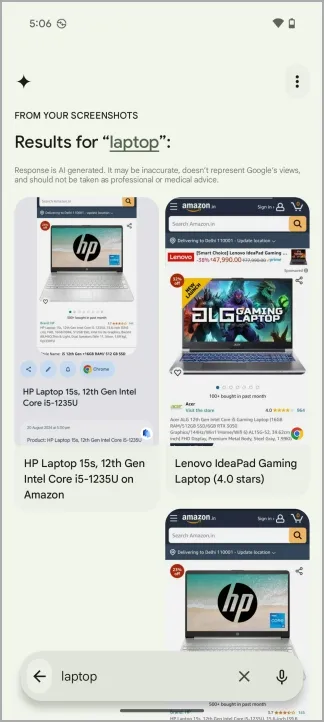
Vyhledávání bylo vždy silnou stránkou Googlu a můžete očekávat, že bude fungovat dobře. Snímky obrazovky můžete vyhledávat popisováním věcí na obrázku, používáním popisů generovaných umělou inteligencí a psaním poznámek. Většinu času to fungovalo dobře, ale někdy to házelo nesouvisející výsledky.
Snímky obrazovky, které získáte v aplikacích třetích stran, jako je WhatsApp, Telegram nebo jiných aplikacích pro zasílání zpráv, se však v Pixel Screenshotech nezobrazí okamžitě. Budete je muset přidat. Existují dva způsoby, jak je přidat:
- Pořiďte snímek obrazovky na svém telefonu Pixel 9 a zobrazí se v aplikaci Pixel Screenshots.
- Otevřete aplikaci Pixel Screenshots a klepnutím na tlačítko + použijte aplikaci Fotoaparát k pořízení snímku nebo otevřete Galerii a přidejte snímek obrazovky/obrázek.
- Aplikace dokáže sama zpracovat pouze 15 snímků obrazovky denně. Poté budete muset klepnutím na tlačítko Zpracovat nyní zpracovat snímky obrazovky a vytvořit souhrn důležitých informací AI.

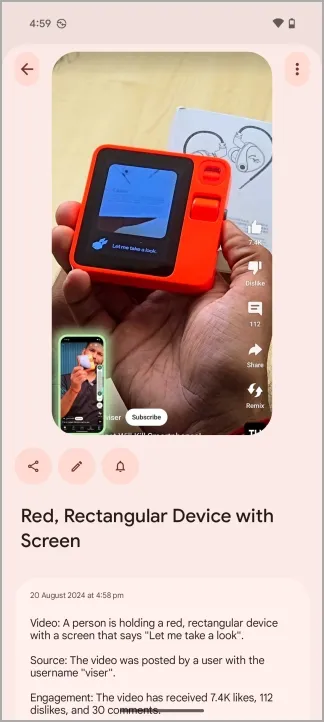
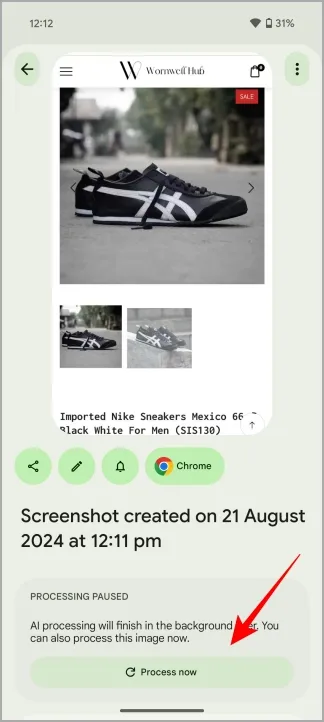
Odkazy na aplikace a webové stránky
Líbí se mi část, kde tato funkce skutečně činí snímky obrazovky Pixel užitečnými. Řekněme, že si prohlížíte Amazon nový notebook a pořídili jste snímky obrazovky modelů, které chcete později porovnat nebo přehodnotit. Všimnete si, že každý snímek obrazovky zobrazuje malou ikonu aplikace, ze které jste snímek pořídili.
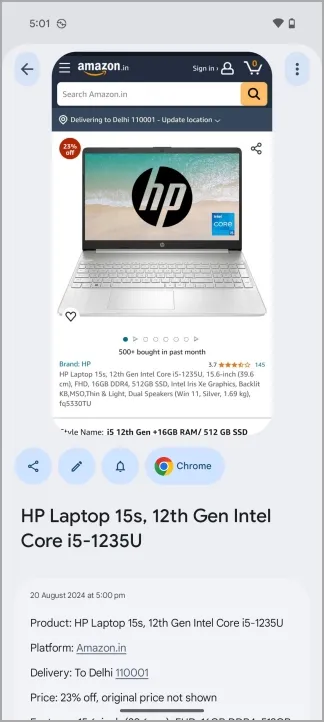

Přidává také odkazy na příslušnou aplikaci. Když tedy klepnete na ikonu aplikace na snímku obrazovky, otevře se tato stránka. Používal jsem Chrome k procházení Amazon a Pixel Screenshoty otevřely stránku produktu v Chrome jediným klepnutím. Podobně jsem uložil snímek obrazovky umístění kanceláře TechWiser v Mapách Google a později jsem byl přesměrován přímo na tuto adresu v Mapách (před klepnutím na ikonu v Pixel Screenshots jsem zavřel Mapy Google).

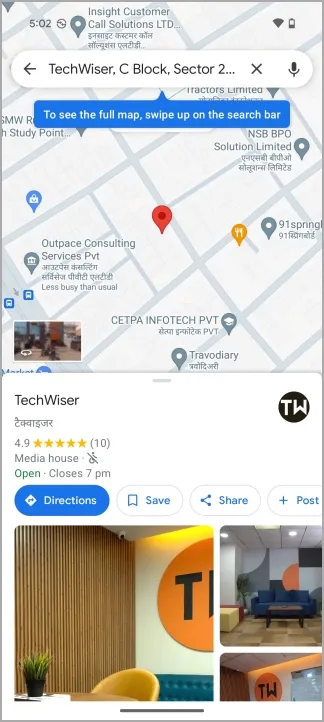
Popisy a poznámky AI
Byl jsem z toho trochu zklamaný, i když je to řešitelný problém a bude opraven, jak se AI časem zlepší. Gemini vytvoří popis snímku obrazovky vygenerovaný AI s důležitými detaily, jako je datum, cena, čas, specifikace atd. V mém případě tedy vytvořil popis notebooku. Bylo to však nesprávné a někdy úplně špatné.
Naštěstí ukládá odkazy na aplikaci nebo webovou stránku. Ne všechny snímky obrazovky, které pořídíme, však budou obsahovat odkazy na aplikace a stránky.
V níže uvedeném příkladu jsem pořídil snímek obrazovky notebooku Acer, ale popis hovoří o Lenovu, protože nahoře je malá reklama na model Lenovo.
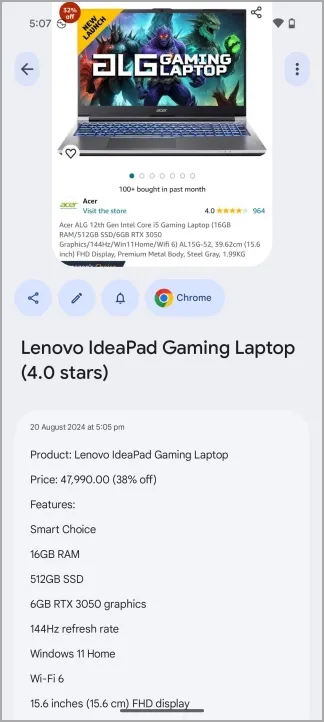
Také neexistuje způsob, jak upravit popis vygenerovaný AI. Proto funkce Poznámka k přidání vašich myšlenek, což je užitečné. Můžete také vyhledat snímky obrazovky podle obsahu poznámky. Doufal jsem, že bych mohl ten popis upravit nebo ho možná zregenerovat.
Automatické navrhování dalších akcí
Toto je další skvělá funkce Pixel Screenshots. Aplikace automaticky navrhuje akce na základě snímku obrazovky, který jste pořídili. Je to přece (umělá) inteligence.
Vyberte snímek obrazovky a uvidíte možnost nastavení připomenutí. Až přijde den a čas, budete informováni. Můžete si také prohlédnout všechna připomenutí, která mají být splatná dnes a která se blíží. Telefon vás může požádat o přidání události do aplikace Kalendář.
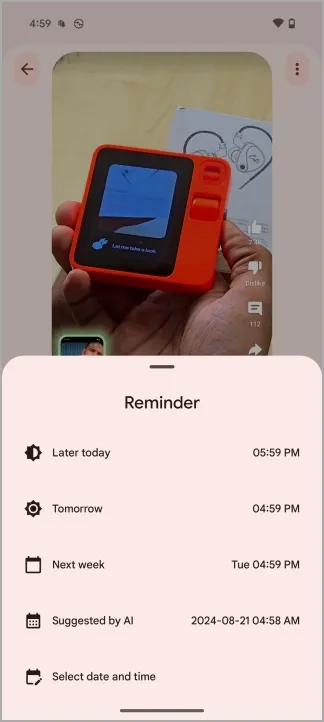
Opět jej můžete využít mnoha různými způsoby. Sháníte nápady na dárky pro vaši sestru k narozeninám? Nastavte si připomenutí snímku obrazovky dárku jeden den před velkou událostí, abyste nezapomněli koupit. Potřebujete podrobnosti o rezervaci večeře? Otevřete aplikaci Pixel Screenshots.
Malé postřehy po použití snímků obrazovky Pixel na jeden den
- Vyhledávací panel se známou ikonou se nachází ve spodní části obrazovky, což usnadňuje jeho dosažení a použití.
- Příliš mnoho snímků obrazovky? Žádný problém. Můžete vytvářet složky, Google jim říká sbírky, kam můžete ukládat snímky obrazovky podle témat, jako jsou nákupy, účtenky, nápady na dárky a další.
- Snímky obrazovky můžete komentovat pro další připomenutí a srozumitelnost. Existuje poměrně málo možností, jako je volné kreslení, výběr barvy, guma atd.
- Když pořídíte snímek obrazovky, na stejné obrazovce uvidíte možnosti pro anotaci, sdílení a přidání připomenutí. Není třeba otevírat snímky obrazovky Pixel.
- Na hlavní obrazovce nelze vybrat více snímků obrazovky a odstranit je najednou. Ve sbírkách však můžete vybrat více snímků obrazovky.
- Google ujišťuje, že brzy budete moci vyhledávat snímky obrazovky z jakékoli obrazovky pomocí asistenta Gemini. Snímek obrazovky se zobrazí jako vyskakovací okno nebo překryvná vrstva nad aktuálně otevřenou aplikací nebo obrazovkou.
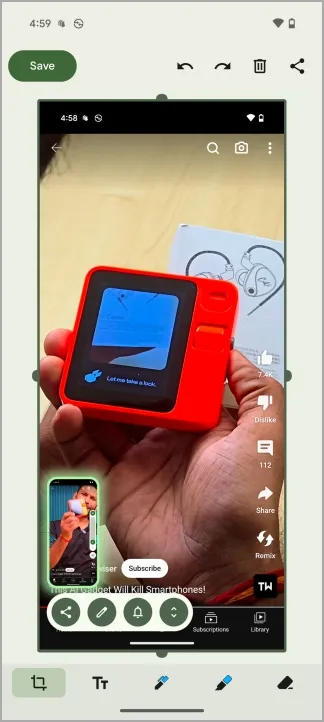

Budoucnost snímků obrazovky Pixel
Google sází na svou speciální aplikaci pro snímky obrazovky hned od začátku. Je to sotva týden, co Google odhalil snímky obrazovky spolu se sérií Pixel 9 a přicházejí zprávy, že bude přidán do funkce Circle to Search . Když kroužíte kolem něčeho na obrazovce a hledáte to, uvidíte možnost uložit to jako snímek obrazovky spolu s dalšími možnostmi.
To dává smysl, protože Kruh používáme k vyhledávání věcí, které nás vzrušují, nebo věcí, o kterých se chceme dozvědět více a uložit.
Zde je několik podnětů k zamyšlení. Co se stane, když pořídíte snímek obrazovky s matematickým problémem? Vytvoří Blíženci jednoduše popis nebo půjde o krok napřed a skutečně to vyřeší? Dokáže odpovědět na otázky, když z toho uděláte snímek obrazovky? Zkusil jsem to a odpověď je ne a to je v pořádku. Google navrhl Pixel Screenshoty tak, aby pomohly zapamatovat si důležité věci a neposkytovaly odpovědi.
Funkce Pixel Watch 3: 4 velká vylepšení, která potřebujete vědět


Napsat komentář